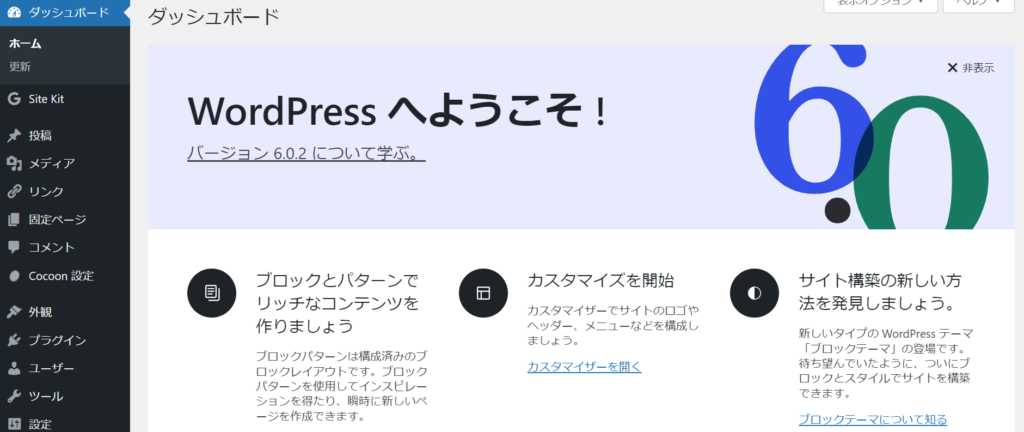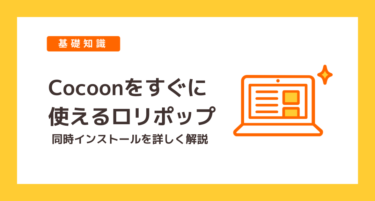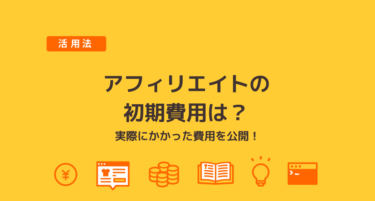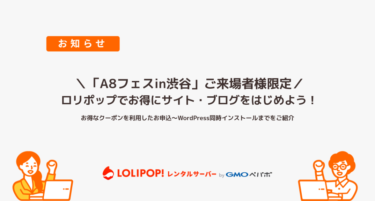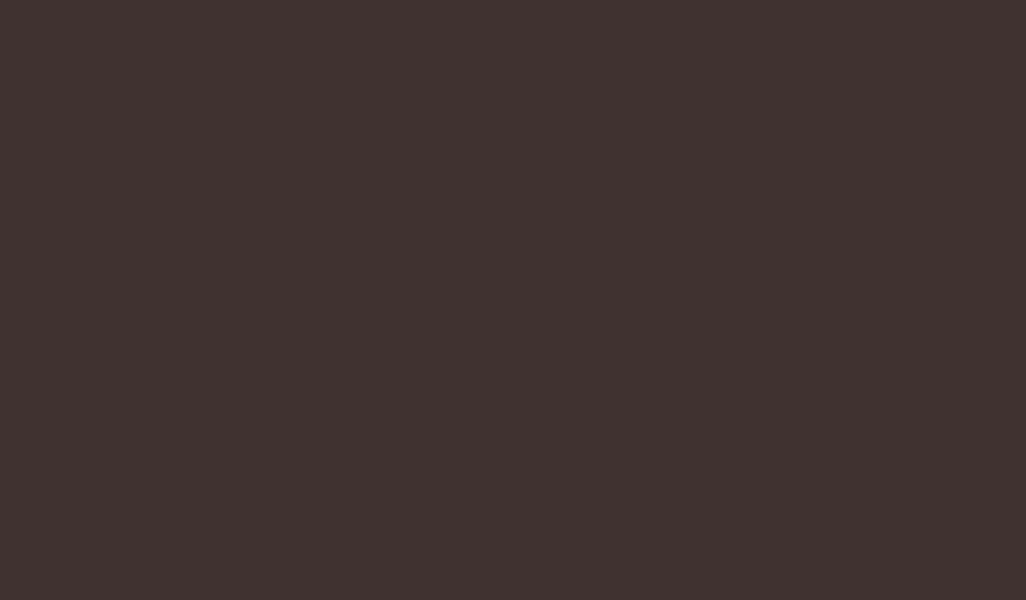このキャンペーンは2022年10月31日に終了しました
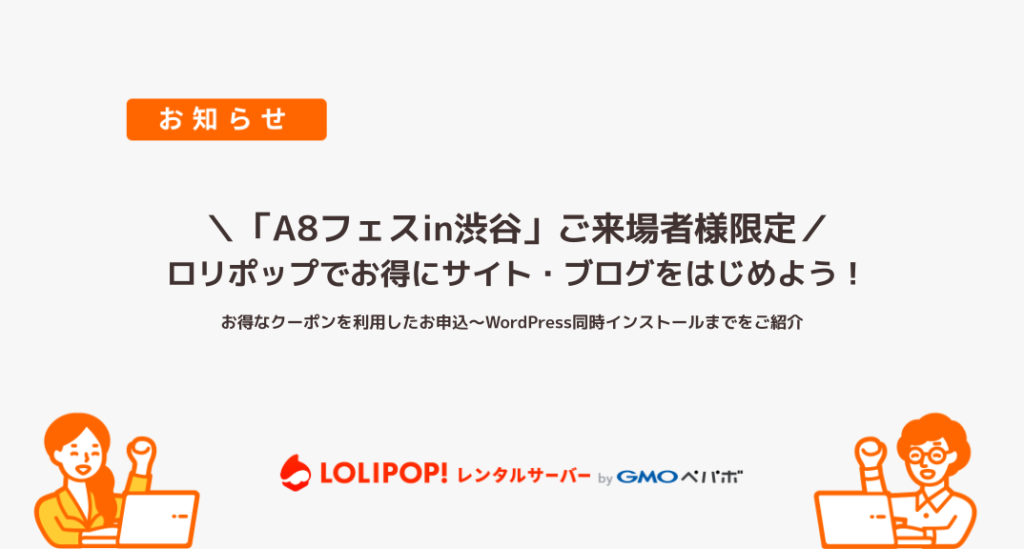
本日は「A8フェスin渋谷」にて、ロリポップレンタルサーバーのブースへお立ち寄りいただき誠にありがとうございます。
ご来場いただいたみなさま限定で、ロリポップ大人気の「ハイスピードプラン12ヵ月」が【無料】になるクーポンをプレゼントいたします!
ぜひこの機会にロリポップでお得にサイト・ブログ作成をはじめてみてください!

ロリポップのご利用方法(スマホ編)
1 ロリポップ公式サイトのお申し込み画面へ
2 ハイスピードプランの「10日間無料でお試し」をクリックしてください
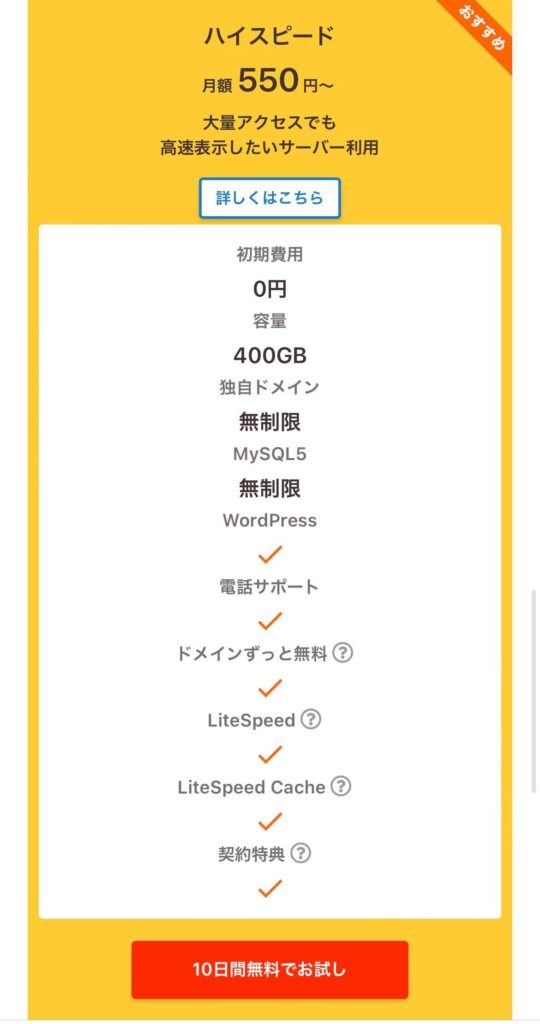
3 希望のロリポップドメイン(初期設定のままでも大丈夫です)、パスワード、連絡先メールアドレスを入力し「同意して本人確認へ」ボタンを押下してください
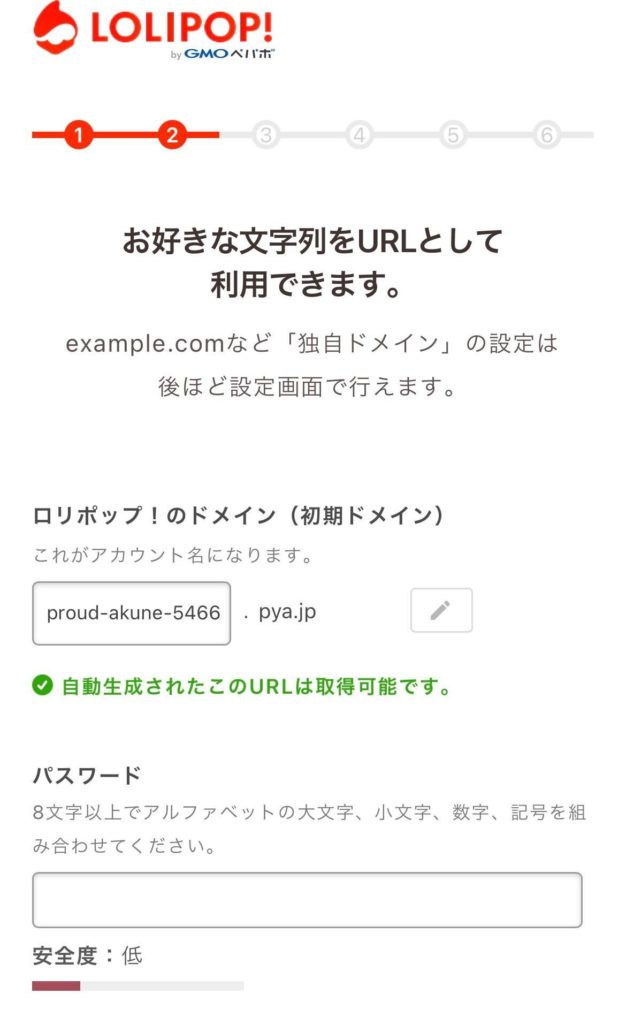
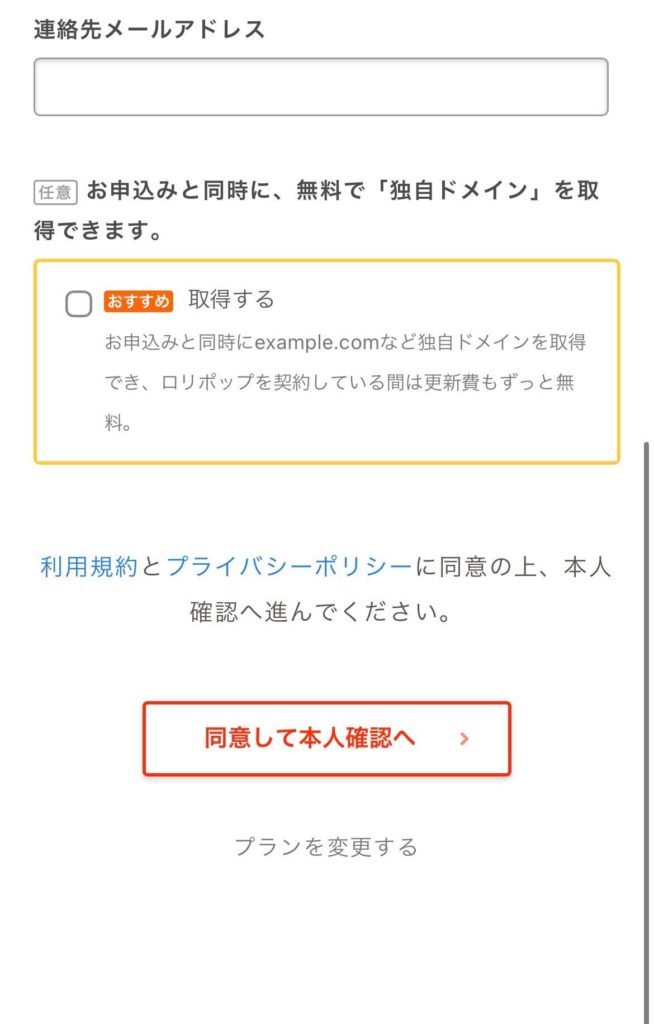
4 SMS認証で本人確認を済ませてください

5 SMS認証が完了したら、ご登録の各項目を入力してください
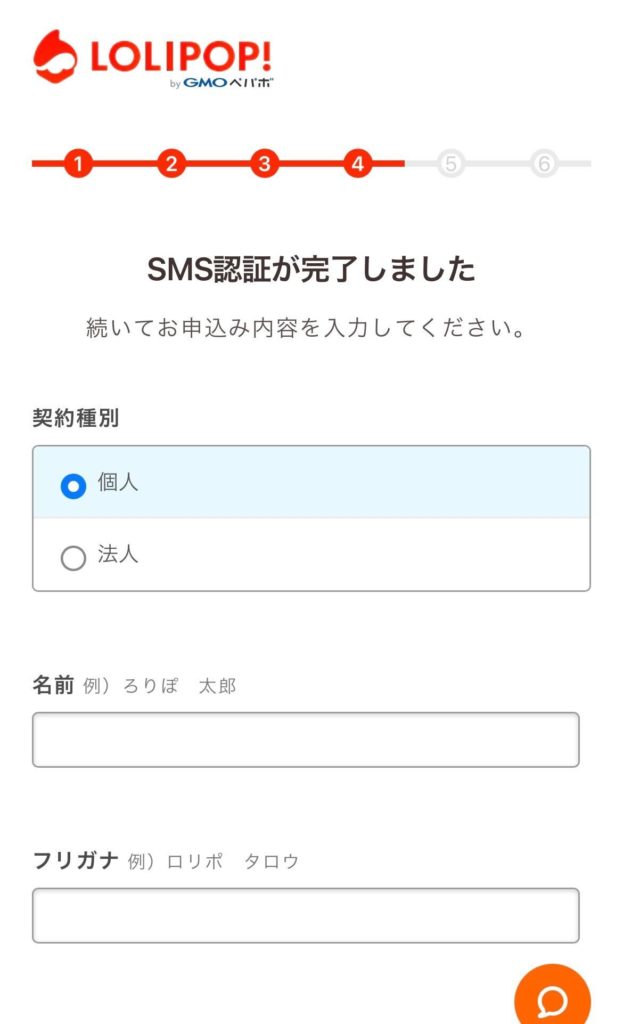
6 WordPress同時インストールにチェックを入れてください。
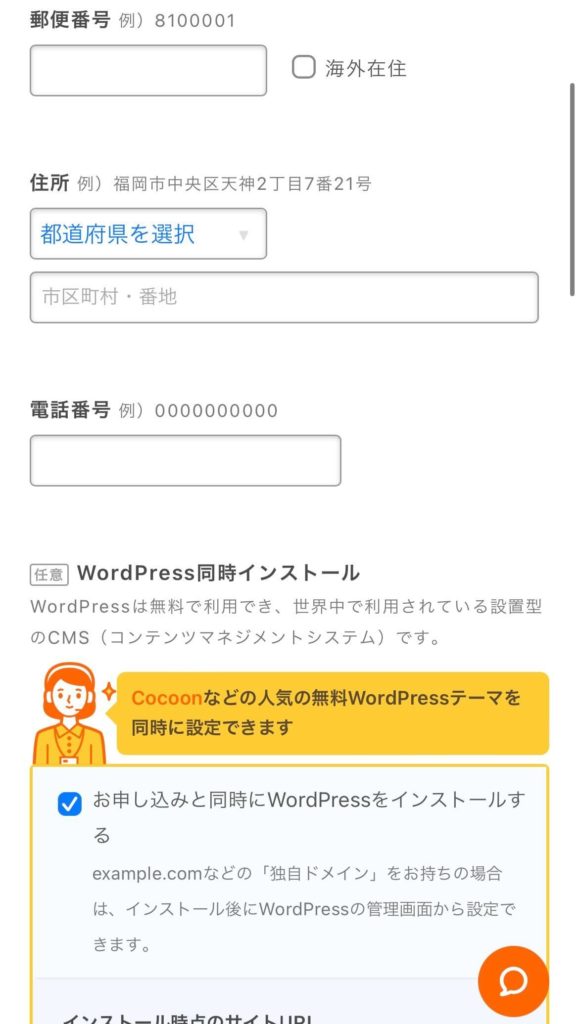
7 「サイトのタイトル」「ユーザー名」「パスワード」を入力してください。
※こちらは後から何度でも変更することができます。
アフィリエイトブログには無料のWordPressテーマ「Coccon」がおすすめです!
ここでチェックをつけるとすぐにテーマが適用されたWordPressがご利用いただけます。
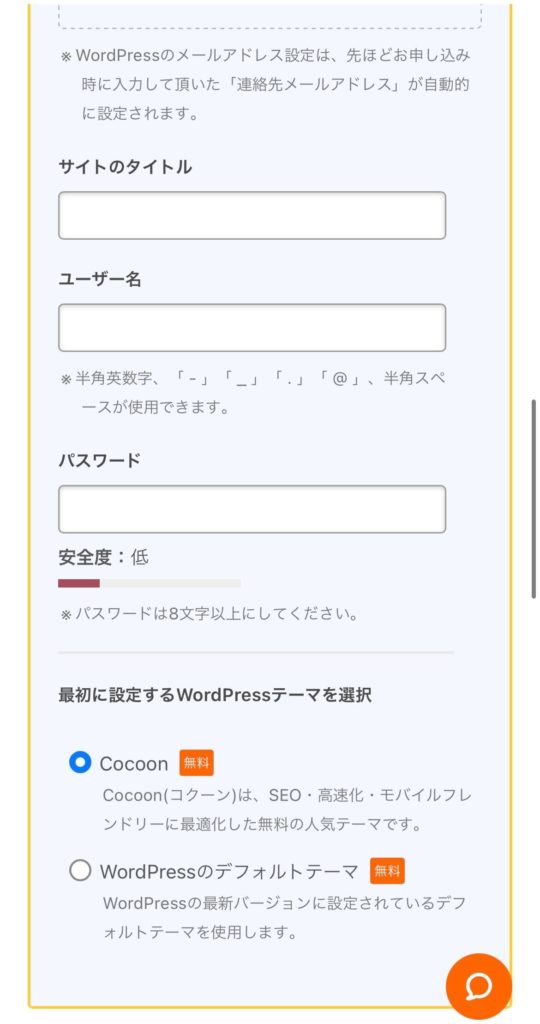
8 申込から入力内容を確認し、無料お試しを開始してください
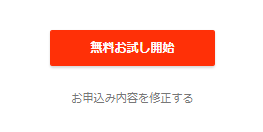
9 そのままユーザー専用画面へログインしてください
これでお申し込みは完了です
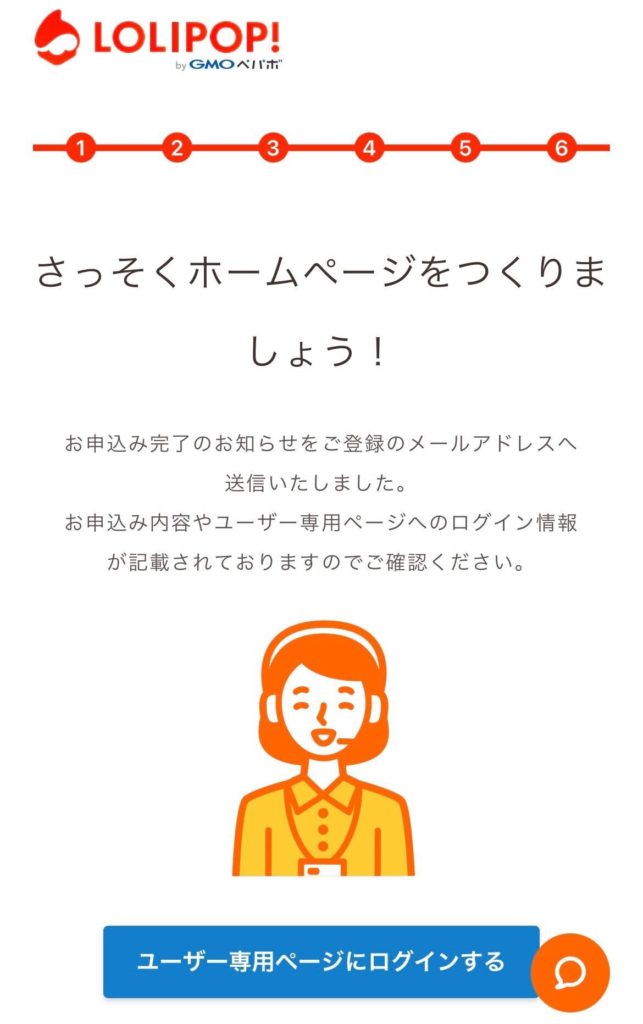
ご来場者様限定!ハイスピードプラン12ヵ月が無料クーポンの適用方法
1 ユーザー専用ページへログインし、メニュー<料金お支払い・契約更新・変更>へ入ります
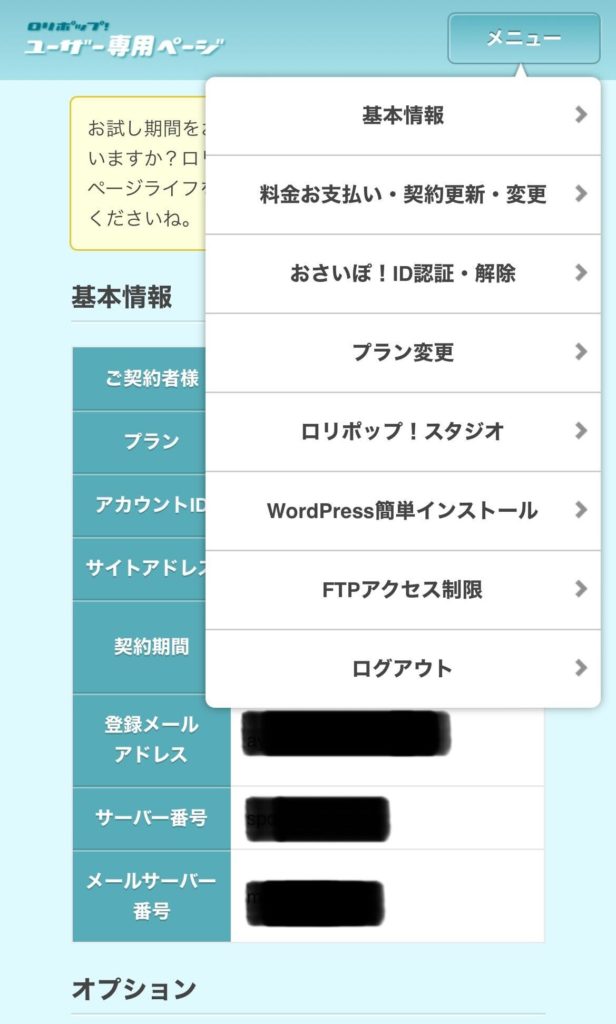
2 該当の契約内容を確認し「お支払い」ボタンを押下します
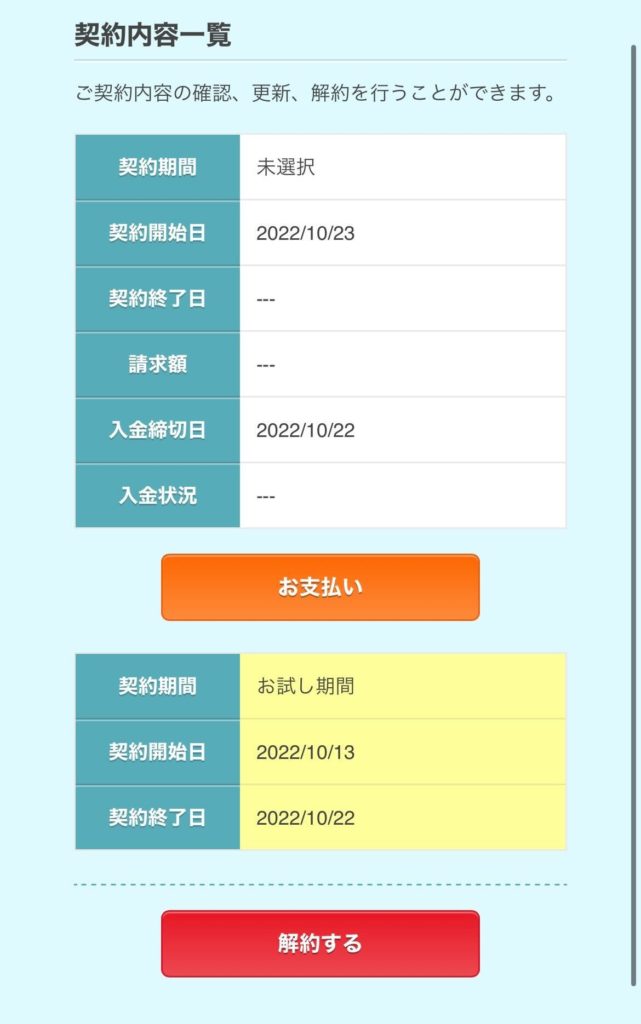
3 料金お支払い画面へ移動します
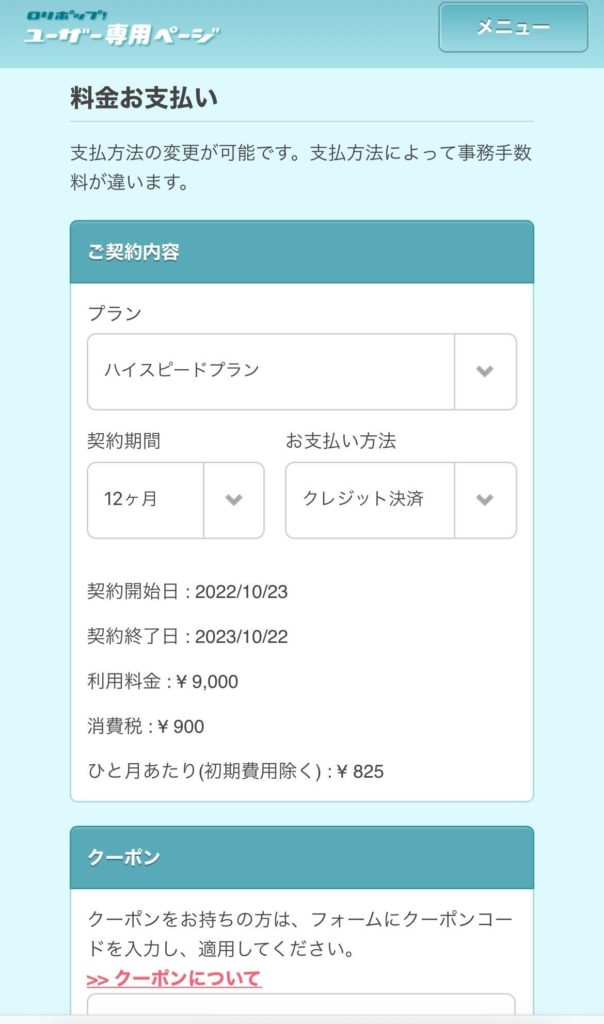
4 クーポンフォームに今回の限定クーポン「A8dhevG」を入力します。
入力が終わったら契約を確定ボタンを押下してください。
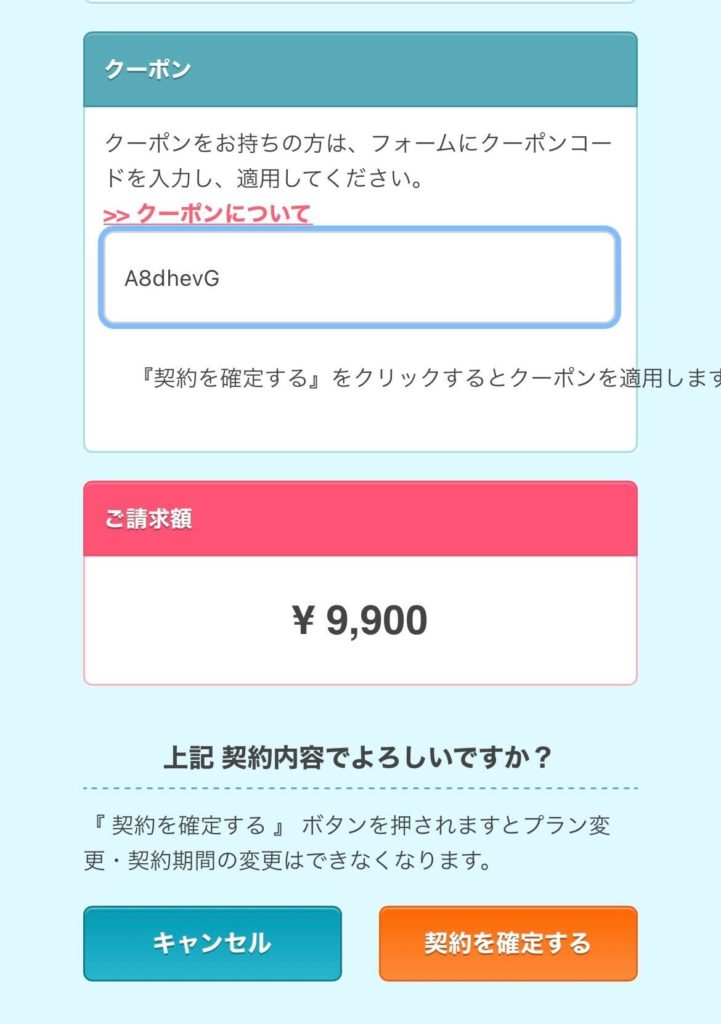
5 この画面へ遷移したら適用完了です!
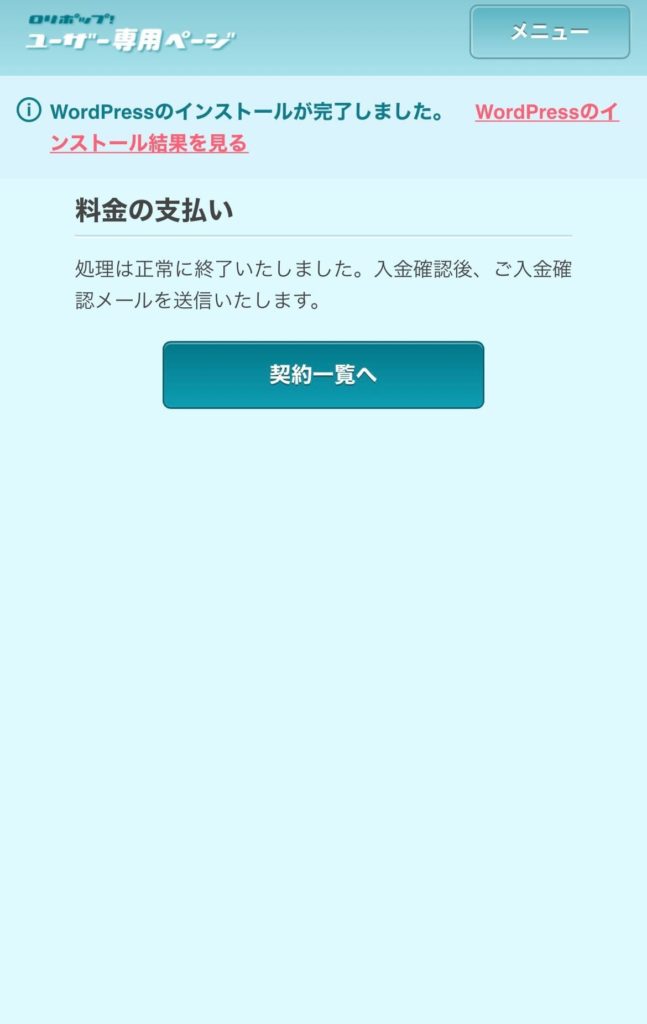
6 契約内容一覧で請求額が0円になっていることをご確認ください。
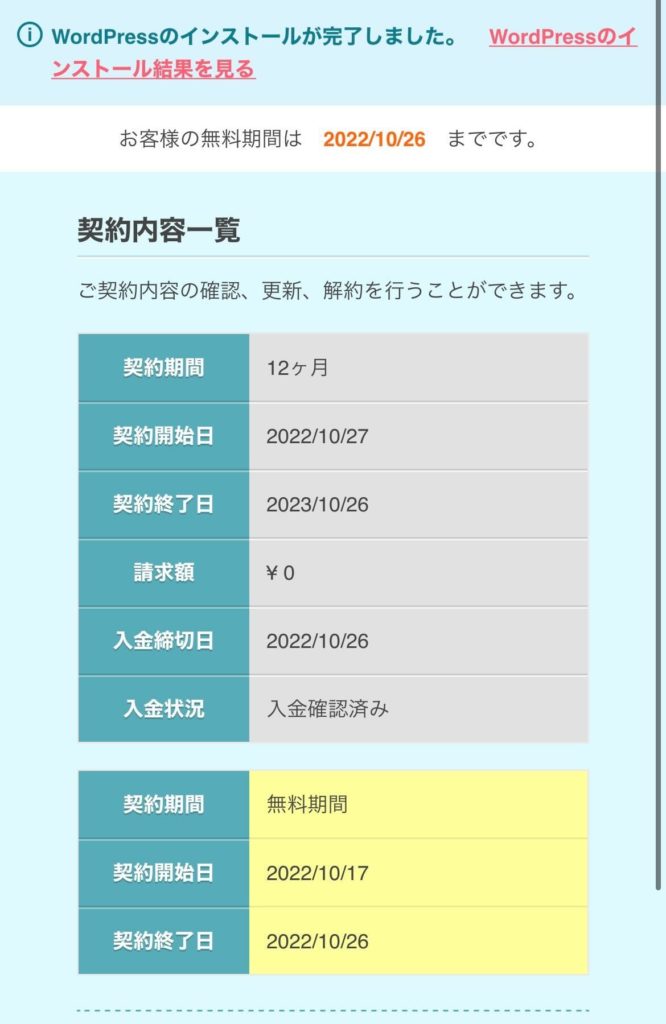
さっそくインストールしたWordPressを確認してみましょう!
メニュー>WordPress簡単インストール>最下部にあるWordPressインストール履歴にインストール日時・サイトURL・管理者ページ・利用データベースの記載があることを確認してください。
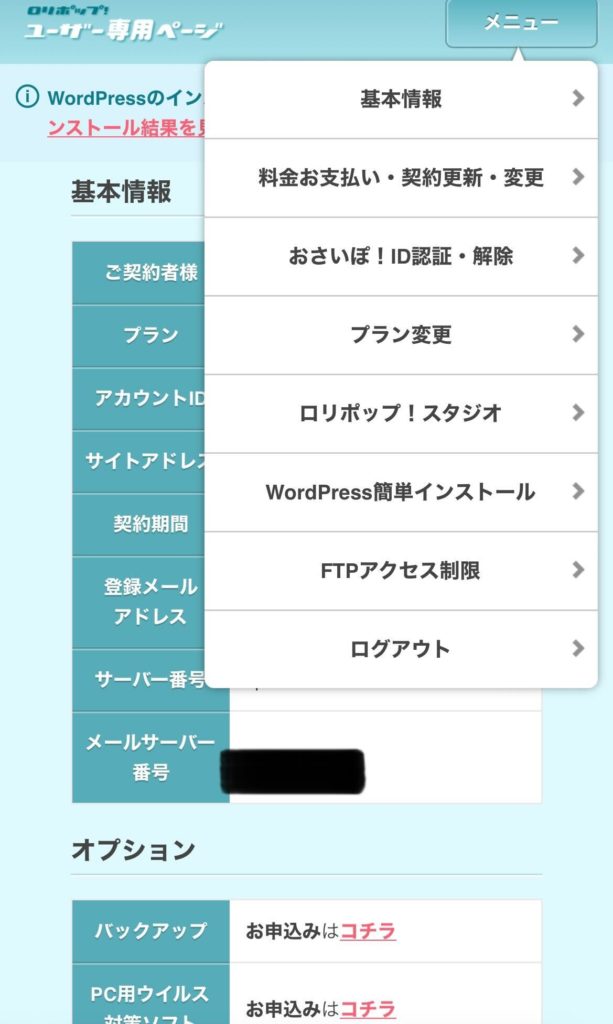
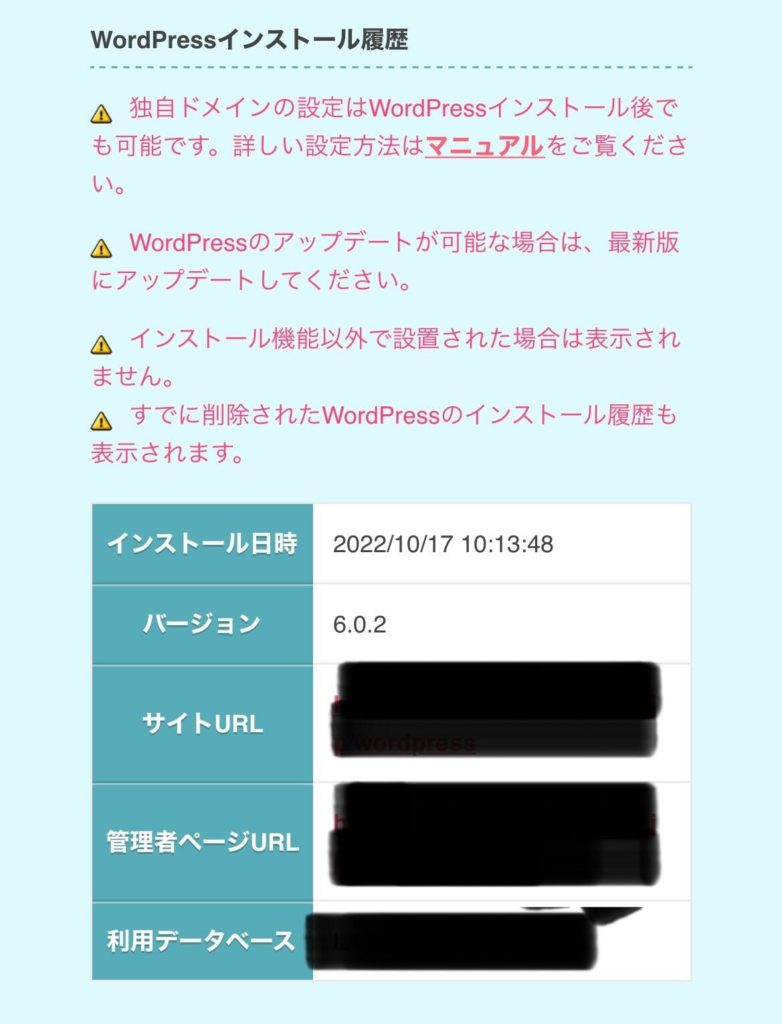
サイトURLへ遷移すると、サイトが完成しています!
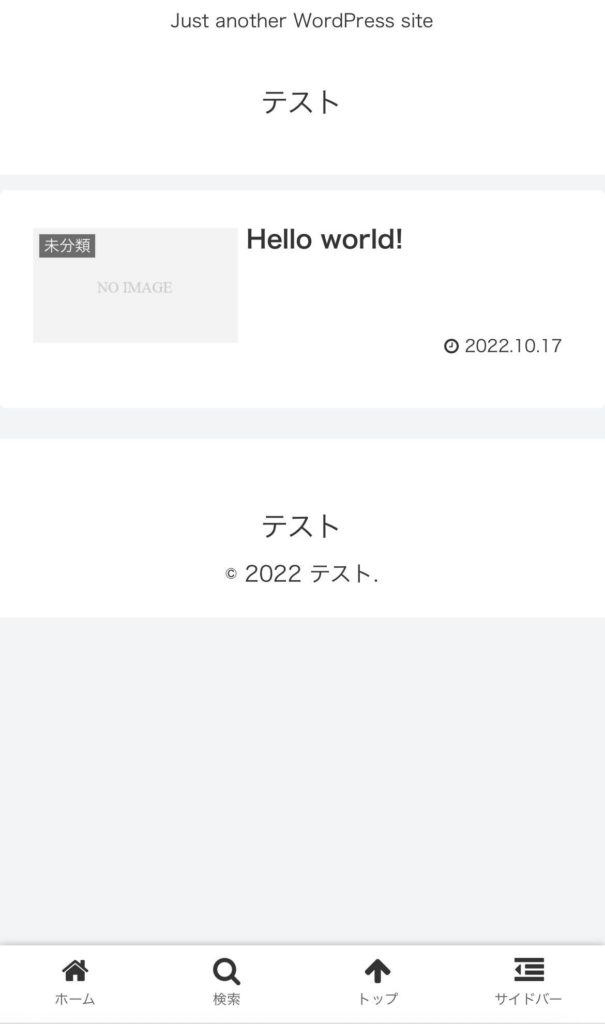
ロリポップのご利用方法(PC編)
1 ロリポップ公式サイトのお申し込み画面へ
2 ハイスピードプランの「10日間無料でお試し」をクリックしてください
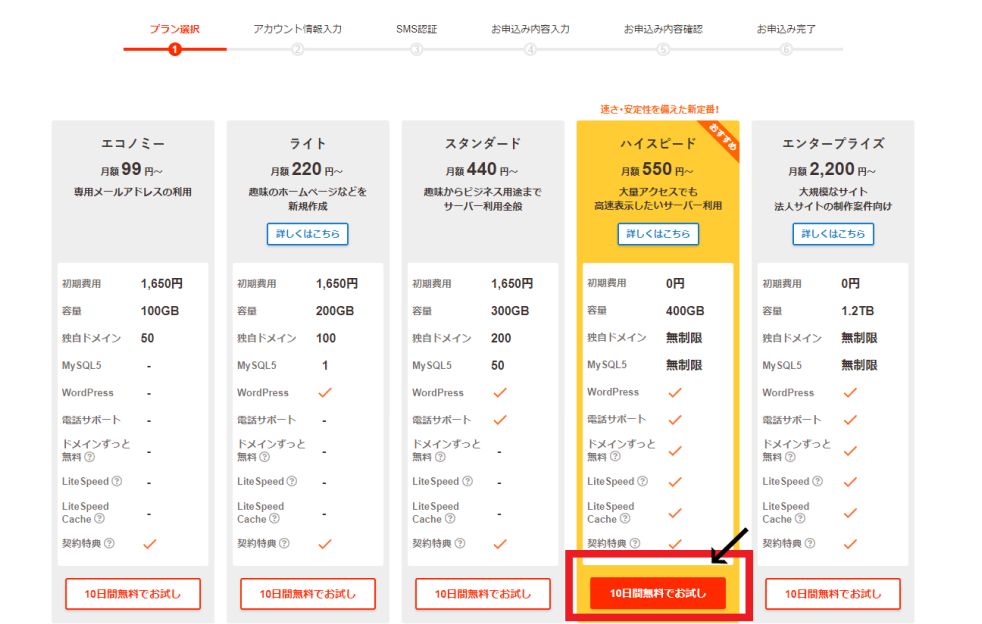
3 希望のロリポップドメイン(初期設定のままでも大丈夫です)、パスワード、連絡先メールアドレスを入力し「同意して本人確認へ」ボタンを押下してください
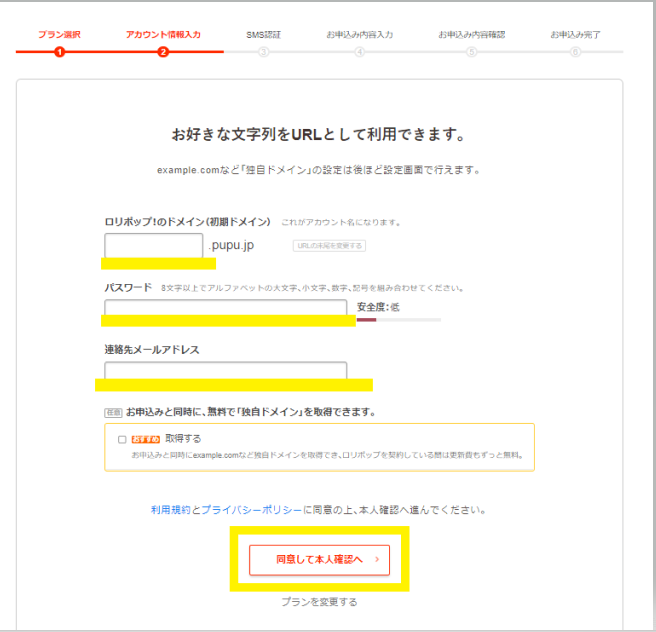
4 SMS認証で本人確認を済ませてください
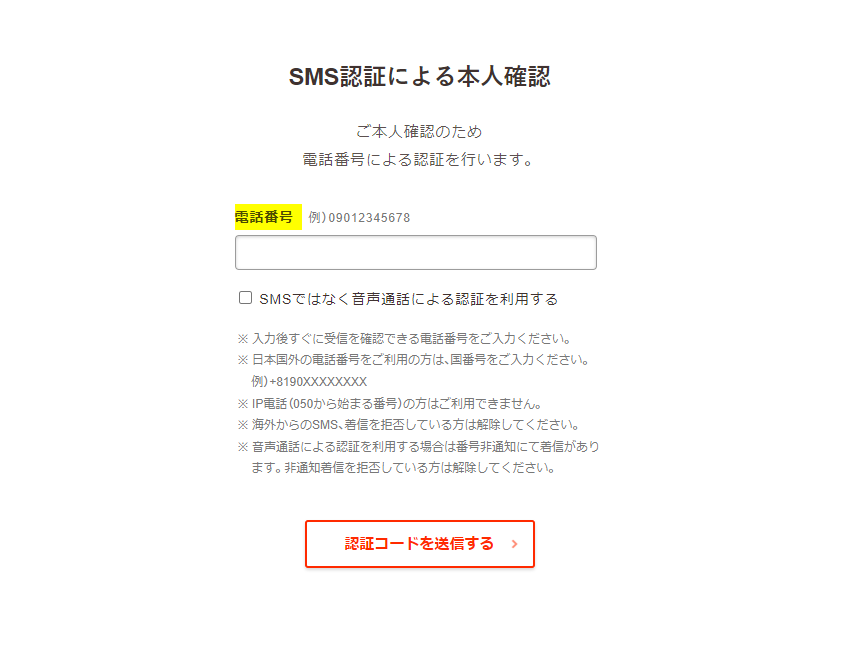
5 電話番号へ届いた認証コードを入力してください
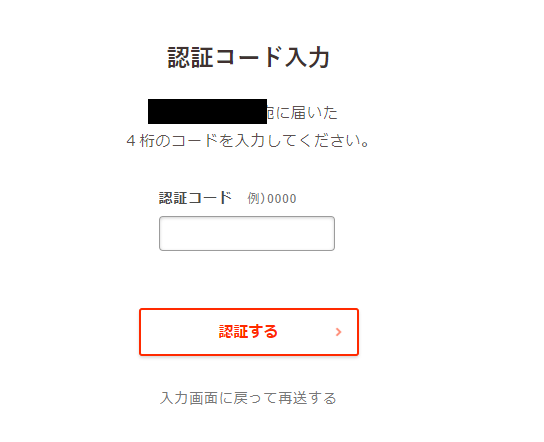
6 各項目を入力し、WordPress同時インストールへチェックをしてください
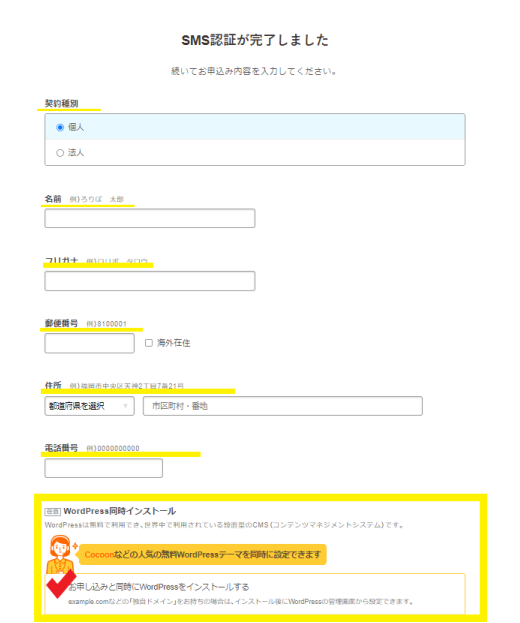
7 「サイトのタイトル」「ユーザー名」「パスワード」を入力してください。
※こちらは後から何度でも変更することができます。
アフィリエイトブログには無料のWordPressテーマ「Coccon」がおすすめです!
ここでチェックをつけるとすぐにテーマが適用されたWordPressがご利用いただけます。
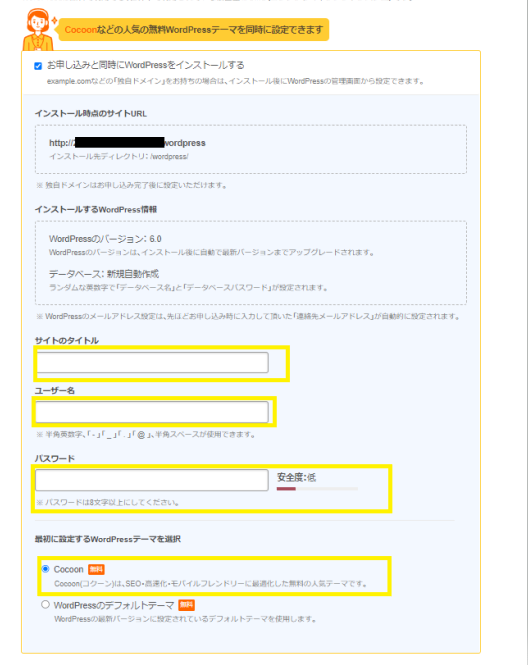
8 申込から入力内容を確認し、無料お試しを開始してください
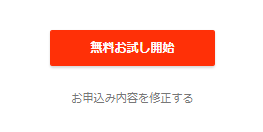
ご来場者様限定!ハイスピードプラン12ヵ月が無料クーポンの適用方法
1 申込完了画面から、そのままユーザー専用ページへログインしてください。
契約・お支払い>サーバー契約・お支払い から、該当の契約のお支払いボタンをクリックします。

2 クーポンコードを入力してください。
ハイスピードプラン12ヵ月が無料のクーポンコードは「A8dhevG」です。
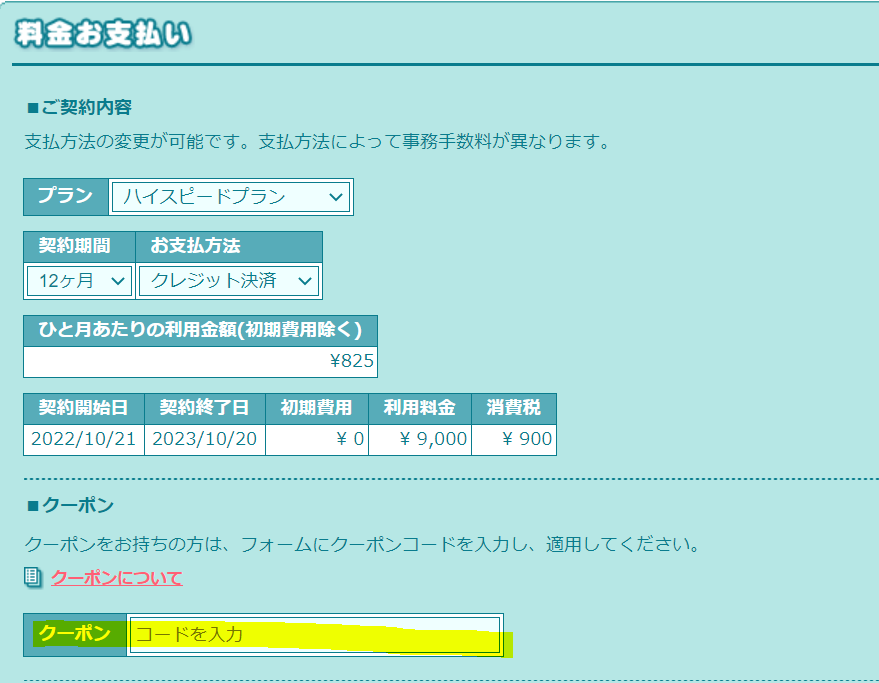
3 「『契約を確定する』をクリックしするとクーポンを適用します。」の文言を確認し、契約を確定してください。
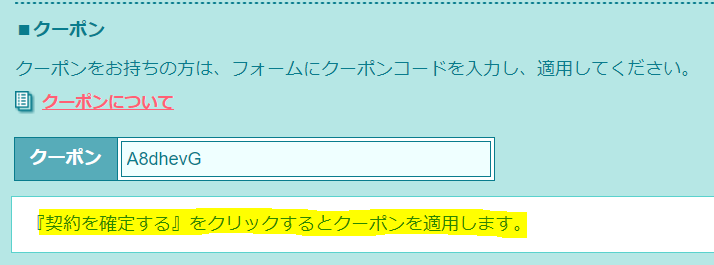
4 これでロリポップのお申し込みは完了です!
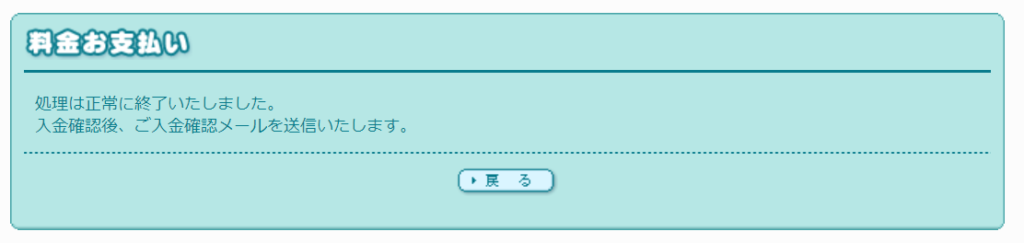
早速サイト・ブログ作成をはじめてみましょう!
ユーザー専用ページの、サイト作成ツール>WordPress簡単インストールへ入ってください。
最下部のWordPressインストール履歴に先ほど同時申し込みいただいたWordPressがインストールされています!
管理者ページURLからWordPress管理ページへログインしましょう
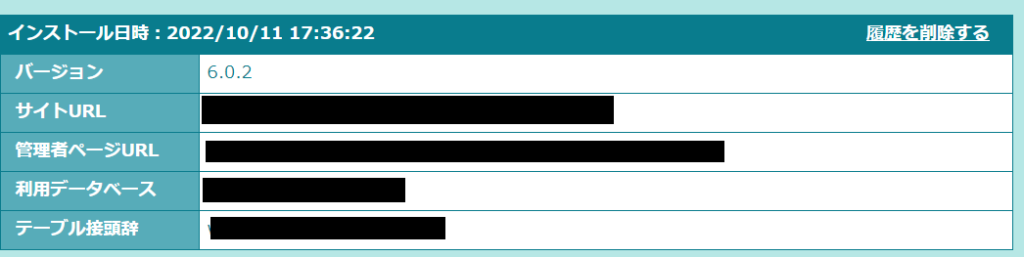
素敵なサイトを作ってくださいね!